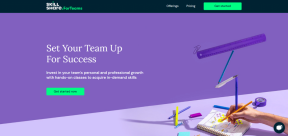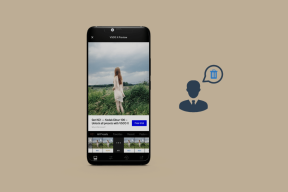10 způsobů, jak opravit zpoždění aplikace Facebook Messenger v systému Android – TechCult
Různé / / April 11, 2023
Facebook Messenger se používá ke komunikaci s vašimi přáteli na Facebooku po celém světě. Při používání aplikace však můžete zaznamenat zpoždění a pomalý výkon. V dnešním článku budeme diskutovat o vašem dotazu Proč můj Facebook Messenger zaostává? Dozvíte se také o možných příčinách tohoto zaostávání Facebook Messengeru při problému s Androidem a jak jej opravit. Pokud vás tedy nebaví, že aplikace Facebook Messenger je na vašem zařízení Android pomalá, pokračujte ve čtení, abyste problém vyřešili.

Obsah
Jak opravit zpoždění aplikace Facebook Messenger v systému Android
Problém se zpožděním aplikace Facebook Messenger v systému Android lze snadno vyřešit některými kroky pro odstraňování problémů na vašem zařízení, které jsou podrobně popsány v tomto článku.
Rychlá odpověď
Můžeš použít Facebook Lite místo aplikace. Vzhledem k tomu, že se jedná o lehkou aplikaci, kterou Messenger využívá a využívá méně zdrojů, nebudete mít na svém zařízení žádný problém se zpožděním.
Proč můj Facebook Messenger zaostává?
Pro lepší pochopení toho, že Facebook Messenger zaostává, si můžete přečíst příčiny, které jsme uvedli níže.
- Možná používáte zastaralou verzi aplikace Messenger.
- Pomalé připojení k internetu může být také důvodem, proč můj Facebook Messenger zaostává.
- Dalším častým důvodem je výpadek serveru.
- Jednou z možných příčin tohoto problému jsou poškozená data a mezipaměť.
- Zásahy s aplikacemi třetích stran mohou také způsobit zpomalení aplikace Facebook Messenger v systému Android.
Doufáme, že vám tyto body musely pomoci pochopit, proč vaše aplikace Facebook Messenger zaostává. Dále v článku se dozvíte o způsobech, jak opravit aplikaci Facebook Messenger, která funguje pomalu na zařízeních Android.
Přečtěte si také:Proč je Windows 11 Suddenly So pomalý a jak jej opravit?
Jak již bylo řečeno, můžete to rychle opravit. Vše, co musíte udělat, je postupovat podle níže uvedených oprav. Jedna nebo druhá metoda vám pomůže problém s jistotou překonat.
Poznámka: Vzhledem k tomu, že smartphony nemají stejné možnosti nastavení a liší se od výrobce k výrobci, zajistěte správná nastavení, než je změníte. Tyto kroky byly provedeny na Poco F4.
Metoda 1: Základní metody odstraňování problémů
Abychom vám pomohli tento problém vyřešit, přinesli jsme vám seznam základních metod odstraňování problémů. Pokračujte ve čtení, abyste viděli, jaké metody lze použít jako základní.
1A. Restartujte zařízení
Restartování zařízení Android je základní, ale velmi efektivní řešení. Jakmile si uvědomíte, že aplikace Messenger na vašem zařízení zaostává, můžete na svém zařízení rychle použít restart nebo možnost restartu. Restartování zařízení umožní vašemu zařízení znovu načíst jeho zdroje a zbavit se dočasných internetových souborů z vašeho zařízení. Chcete-li se dozvědět postup restartování zařízení Android, můžete navštívit náš blog Jak restartovat nebo restartovat telefon Android? Tato metoda vám může pomoci vyřešit problém pomalé aplikace Messenger na vašem zařízení.
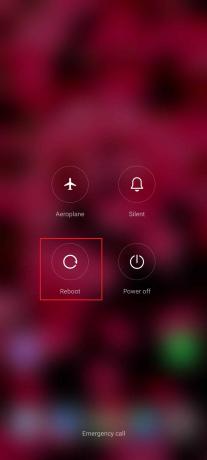
1B. Odstraňování problémů s připojením k Internetu
Nestabilní připojení k internetu je také jedním z nejvýraznějších důvodů, proč aplikace Messenger na Androidu zaostává. Chcete-li vám pomoci stabilizovat internet na vašem zařízení, můžete se řídit následujícími tipy:
- Pokud používáte a bezdrátové připojení k internetu, vezměte své mobilní zařízení do blízkosti routeru.
- V případě, že používáte mobilní data, můžete vypnout a poté zapnout mobilní data.
- Zapněte a vypněte režim Letadlo vašeho mobilního zařízení.
- Pokud jsou vaše mobilní data pomalá nebo naopak, přepněte na připojení Wi-Fi.
Pokud stále nacházíte problémy s připojením k internetu, můžete si přečíst náš článek Jak zvýšit rychlost internetu na telefonu Android. Pokračujte ve čtení a najděte další metody, které vám mohou pomoci tento problém vyřešit v případě, že tato metoda nefungovala.
1C. Počkejte na dostupnost serveru
Jakmile budete mít pocit, že něco není v pořádku, doporučujeme zobrazit stav serveru aplikace. Vzhledem k tomu, že Messenger neodhaluje stav serveru, můžete použít aplikaci a web třetí strany IsItDownRightNow abyste viděli stav aplikace. Pokud se nechcete oddávat používání aplikace třetí strany, můžete chvíli počkat. Pokud je problém se serverem, problém bude za nějakou dobu vyřešen. Pokud ne, musíte se na palubu dostat pomocí jiných metod.

Přečtěte si také:Jak opravit problém s přepnutím účtu Facebook Messenger
1D. Aplikace Force Stop
Chcete-li vyřešit problém pomalé aplikace Facebook Messenger na mobilu Android, můžete zkusit vynutit zastavení aplikace. Chcete-li vynutit zastavení aplikace Messenger, postupujte podle níže uvedených kroků.
1. Klepněte a podržte Posel aplikace na vašem zařízení.

2. Klepněte na Informace o aplikaci.

3. Nyní klepněte na Vynucené zastavení ve spodní části obrazovky.
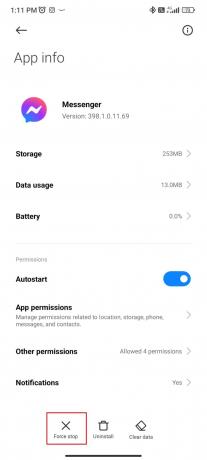
4. Poté klepněte na OK.
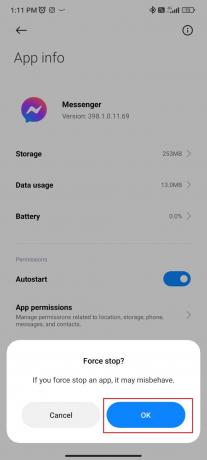
1E. Zavřete nepoužívané aplikace
Nepoužívané aplikace na pozadí také hrají důležitou roli při brzdění výkonu Facebook Messengeru. Aplikace, které se vynechají bez zavření, mají tendenci zabírat úložiště a spotřebovávat data a baterii, což má za následek zpoždění aplikace Facebook Messenger na Androidu. Proto se před spuštěním aplikace Messenger doporučuje zavřít všechny nepoužívané aplikace.
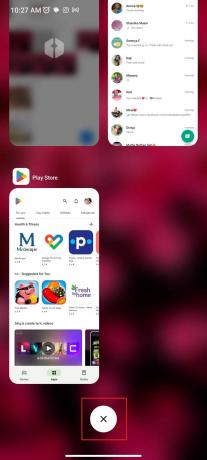
Přečtěte si také:Jak někoho odblokovat na Facebook Messengeru
Metoda 2: Aktualizujte aplikaci Messenger
Používání zastaralé aplikace je dalším důvodem, proč váš Facebook Messenger zaostává. Navštivte ve svém zařízení obchod Google Play a aktualizujte aplikaci Messenger na nejnovější verzi. Ve většině případů vám aktualizace aplikace pomůže tento druh problému napravit. Chcete-li aktualizovat aplikaci Messenger, postupujte podle následujících kroků:
1. Přejít na Google Play obchod.
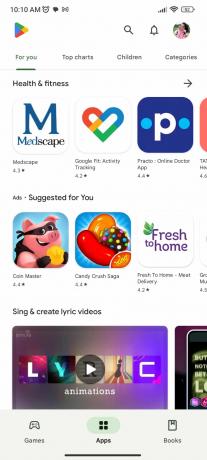
2. Klepněte na svůj profilový obrázek v pravém horním rohu obrazovky.

3. Klepněte na Spravujte aplikace a zařízení.
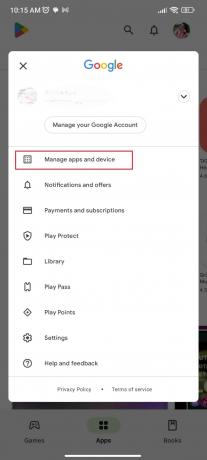
4. Klepněte na Aktualizovat vše.

Metoda 3: Změna vlastních motivů
Vlastní témata chatu jsou jednou z funkcí aplikace Facebook Messenger. Přestože vypadá atraktivně, spotřebovává hodně energie, což narušuje výkon aplikace. Proto byste se měli v první řadě vyhnout používání takových témat chatu. Pokud jste nějaký používali, měli byste ho odstranit. Chcete-li odebrat vlastní motiv, můžete provést následující kroky:
1. OTEVŘENO Facebook Messenger na vašem mobilu se systémem Android.
2. Přejděte na povídat si do kterého jste přidali vlastní motiv.
3. Nyní klepněte na i ikona v horní části obrazovky vašeho mobilního telefonu.

4. Klepněte na Téma.

5. Vyberte a jednobarevný nebo přechodový barevný motiv pro váš chat.
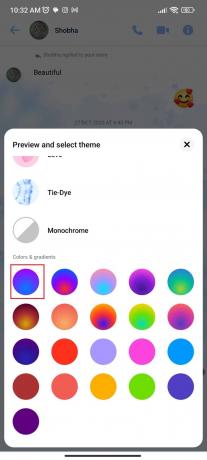
Toto byly kroky ke změně vlastních motivů, aby byla aplikace Facebook Messenger na Androidu pomalá.
Přečtěte si také: Jak vypadá deaktivovaný účet na Facebooku v Messengeru?
Metoda 4: Zakažte chatovací hlavy
Chatovací hlavy mají také za následek opožděný výkon aplikace Messenger. Proto je nezbytné deaktivovat chatovací hlavy, aby se zlepšil výkon aplikace. Chcete-li se dozvědět postup deaktivace chatovacích hlav, můžete navštívit náš blog Jak zapnout/vypnout chatovací hlavy na Messengeru. Pokračujte ve čtení a najděte další způsoby, jak opravit pomalou aplikaci Facebook Messenger v systému Android.

Metoda 5: Odinstalujte klávesnici jiného výrobce
Tato metoda platí pro ty, kteří na svých zařízeních Android používají klávesnici třetích stran. Říká se, že v některých případech to není aplikace Messenger, která funguje pomalu, může to být psaní v aplikaci. Pro hladší psaní a rychlejší používání aplikací se doporučuje používat Gboard pro vaše zařízení Android. Proto odinstalování klávesnice třetí strany vám pomůže problém vyřešit, pokud nějakou používáte. Při odinstalaci klávesnice třetí strany postupujte podle níže uvedených kroků:
1. Přejděte na třetí stranu aplikace klávesnice v nabídce Aplikace.

2. Dlouze stiskněte aplikaci a klepněte na Odinstalovat.
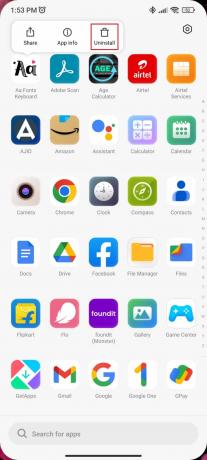
3. Klepněte na Odinstalovat znovu.
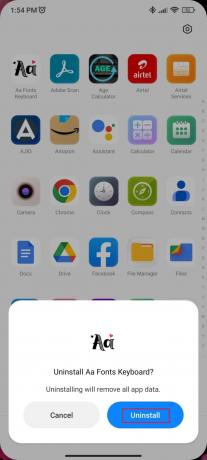
Metoda 6: Zakažte režim spořiče dat
Použití režimu spořiče dat na Messengeru může být také velkým zlomem, pokud jde o výkon aplikace. Když je tento režim zapnutý, aplikace spotřebovává málo dat, což se odráží ve špatném výkonu aplikace. Chcete-li na svém mobilním zařízení zakázat režim úspory dat, postupujte takto:
1. Nejprve otevřete Posel aplikaci a poté přejděte na Nastavení.
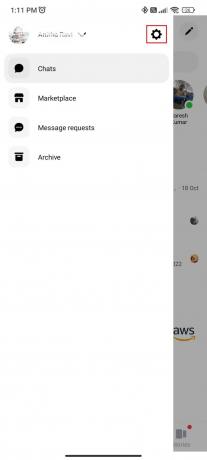
2. Přejděte dolů a klepněte na Spořič dat.
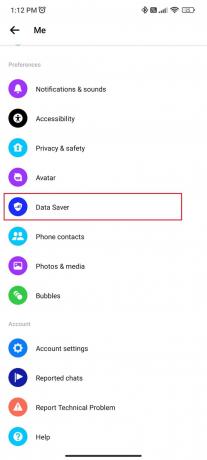
3. Nyní vypnout pro deaktivaci režimu spořiče dat.

Přečtěte si také:Jak se odblokovat na Facebook Messengeru
Metoda 7: Odebrat jiné účty
Tato metoda opět platí pro ty, kteří v Messengeru používají více účtů. Vícenásobné přihlášení může být také důvodem, proč Messenger na vašem mobilu zaostává. Chcete-li problém vyřešit, můžete odebrat jiné účty, než je primární účet, který používáte. Chcete-li zjistit, jak odstranit účet z Messengeru, můžete si přečíst náš článek Jak odebrat účet z aplikace Messenger.
Metoda 8: Vymažte mezipaměť
Mezipaměť, která je také známá jako dočasné internetové soubory, je dalším potenciálním důvodem, proč aplikace Facebook Messenger ve vašem zařízení zaostává. Pokud je důvodem problému uložená mezipaměť, pak je jejich vymazání jediným prostředkem k lepšímu používání aplikace Facebook Messenger. Postupujte podle pokynů k vymazání mezipaměti v mobilním zařízení.
1. Klepněte a podržte Posel aplikace.

2. Klepněte na Informace o aplikaci.

3. Nyní klepněte na Úložný prostor.
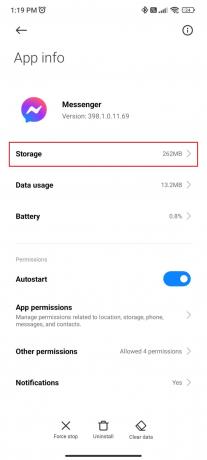
4. Poté klepněte na Vyčistit data ve spodní části obrazovky.

Metoda 9: Přeinstalujte Messenger
Pokud žádná z výše uvedených metod nepomůže, zkuste aplikaci přeinstalovat. Ve většině případů existují poškozené soubory nebo interní chyby, které vedou k tomuto druhu problému. Jakmile aplikaci přeinstalujete, můžete se zbavit problémů, jako jsou interní chyby a poškozené soubory. Přeinstalování aplikace je proto jednou z nejúčinnějších oprav, které mohou zlepšit výkon aplikace Messenger.
1. Dlouze stiskněte Aplikace Messenger v nabídce aplikací a klepněte na Odinstalovat.

2. Klepněte na Odinstalovat znovu pro potvrzení.
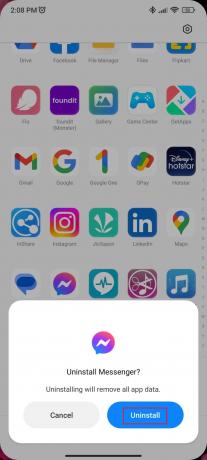
3. Přejít na Google Play obchod.

4. Hledat Facebook Messenger.
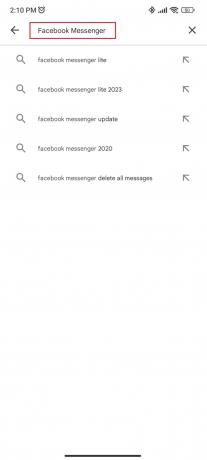
5. Klepněte na Posel.

6. Klepněte na Nainstalujte.

Přečtěte si také:Jak obnovit smazané fotografie z Facebook Messengeru
Metoda 10: Kontaktujte podporu
I po provedení všech výše uvedených metod, pokud nejste spokojeni s výkonem Facebook Messenger, pravděpodobně budete muset kontaktovat tým podpory. Tým podpory Messengeru zodpoví všechny vaše otázky, například proč můj Facebook Messenger zaostává. Budou vás informovat o přesné příčině a možných řešeních k vyřešení problému. Vše, co musíte udělat, je navštívit Centrum nápovědy pro Messenger a vyhledejte svůj dotaz.

Doporučeno:
- Jak vytvořit kanál v Teams
- Oprava TikTok nemůže odesílat zprávy kvůli nastavení soukromí
- Upozornění Messengeru, ale žádná zpráva? Jak to opravit
- Oprava kontaktů Facebook Messenger, které se nezobrazují
Tento článek je o opravě aplikace Facebook Messenger tak, aby na zařízeních Android fungovala pomalu. Doufáme, že vám tento průvodce pomohl a že jste se mohli naučit, jak to opravit Facebook Messenger zaostává Android. Dejte nám vědět, která metoda se vám osvědčila nejlépe. Pokud máte nějaké dotazy nebo návrhy, neváhejte je zanechat v sekci komentářů níže.
Elon je technický spisovatel na TechCult. Píše návody už asi 6 let a pokryl mnoho témat. Rád se zabývá tématy souvisejícími s Windows, Androidem a nejnovějšími triky a tipy.